
- Tác giả Lynn Donovan [email protected].
- Public 2023-12-15 23:55.
- Sửa đổi lần cuối 2025-01-22 17:46.
Sử dụng các bước sau để tắt tăng tốc phần cứng trong GoogleChrome:
- Mở ra Trình duyệt Chrome .
- Nhấp vào nút menu dấu chấm lửng ngang ở góc trên bên phải và nhấp vào Cài đặt.
- Nhấp vào Nâng cao từ ngăn bên trái.
- Nhấp vào Hệ thống.
- Trong phần "Hệ thống", tắt việc sử dụng tăng tốc phần cứng khi có công tắc chuyển đổi.
Tương tự như vậy, mọi người hỏi, làm cách nào để tắt tăng tốc phần cứng?
Để tắt tăng tốc phần cứng đồ họa:
- Chọn Bắt đầu> Bảng điều khiển.
- Bấm đúp vào Hiển thị.
- Nhấp vào tab Cài đặt.
- Nhấp vào Nâng cao.
- Nhấp vào tab Khắc phục sự cố.
- Di chuyển thanh trượt Tăng tốc phần cứng thành Không có.
- Bấm Áp dụng rồi bấm OK để chấp nhận cài đặt mới và đóng hộp thoại.
Tương tự như vậy, tăng tốc phần cứng của Google Chrome làm gì? Trong Trình duyệt Chrome , Tăng tốc phần cứng GPU thường cho phép duyệt web và tiêu thụ phương tiện mượt mà hơn nhiều. Các chương trình chỉnh sửa / kết xuất trong video như Sony Vegas (hoặc chương trình phát trực tuyến như OBS), cho phép tăng tốc phần cứng có thể cho phép người ta sử dụng phần cứng nằm trong các thiết bị được hỗ trợ, thường là GPU hoặc CPU.
Tương tự như vậy, mọi người hỏi, làm cách nào để bật tăng tốc phần cứng trong Chrome?
Cách bật Tăng tốc phần cứng trong GoogleChrome
- Nhập about: flags vào thanh địa chỉ Google Chrome.
- Cuộn xuống và nhấp vào Bật cho các mục sau: GPUAccelerated Compositing.
- Khi bạn đã bật các cài đặt trên, Cuộn xuống phần trang web và Nhấp vào nút Khởi động lại ngay.
Làm cách nào để tắt tăng tốc phần cứng trong Windows 10?
Đến vô hiệu hoặc giảm Tăng tốc phần cứng trong Windows 10 / 8/7, trước tiên, nhấp chuột phải vào Màn hình nền và từ menu ngữ cảnh, chọn tùy chọn Cá nhân hóa. Sau đó, chọn Hiển thị từ bảng điều khiển bên trái của cửa sổ và clickon 'Thay đổi hiển thị cài đặt '. Thao tác này sẽ mở hộp GraphicsProperties.
Đề xuất:
Làm cách nào để tăng tốc độ trang Google của tôi?

Dưới đây là một số cách để tăng tốc độ trang của bạn: Bật tính năng nén. Giảm thiểu CSS, JavaScript và HTML. Giảm chuyển hướng. Loại bỏ JavaScript chặn hiển thị. Tận dụng bộ nhớ đệm trình duyệt. Cải thiện thời gian phản hồi của máy chủ. Sử dụng mạng phân phối nội dung. Tối ưu hóa hình ảnh
Làm cách nào để tăng tốc CPU để chơi game?

Dưới đây là một số cách để tăng tốc PC chơi game và tiết kiệm cho mình một số tiền. Cập nhật trình điều khiển cạc đồ họa. Tinh chỉnh cài đặt cạc đồ họa. Giải phóng CPU và bộ nhớ. Điều chỉnh cài đặt trong trò chơi. Ngăn PC của bạn quá nóng. Thay đổi cài đặt nguồn
Làm cách nào để tắt giải mã phần cứng?

Để tắt tăng tốc phần cứng đồ họa: Chọn Bắt đầu> Bảng điều khiển. Bấm đúp vào Hiển thị. Nhấp vào tab Cài đặt. Nhấp vào Nâng cao. Nhấp vào tab Khắc phục sự cố. Di chuyển thanh trượt Tăng tốc phần cứng thành Không có. Nhấp vào Áp dụng và sau đó nhấp vào OK để chấp nhận cài đặt mới và đóng hộp thoại
Làm cách nào để tăng tốc độ khởi động và tắt Windows?

Nếu bạn muốn tăng tốc thời gian khởi động và tắt Windows 10, hãy áp dụng các bước dưới đây. Tắt chương trình khởi động. Dừng ứng dụng chạy nền Windows 10. Tắt các thủ thuật Mẹo và thông báo Đề xuất. Đảm bảo gói điện được đặt thành Hiệu suất cao. Bật Tính năng khởi động nhanh. Làm sạch và tối ưu hóa các cửa sổ. Tối ưu hóa việc sử dụng RAM
Tăng tốc phần cứng sử dụng là gì?
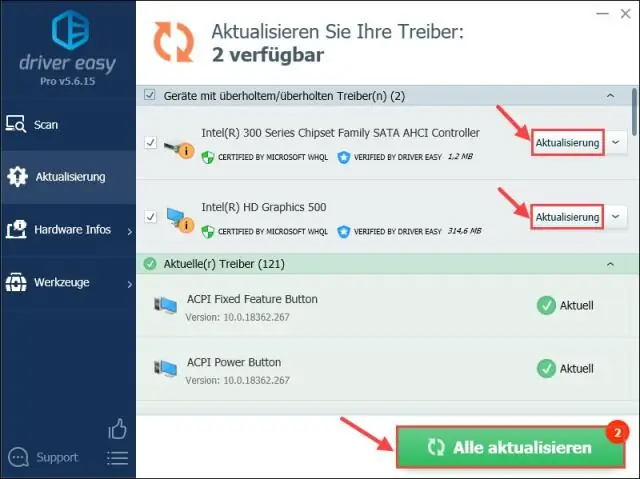
Có một tùy chọn tăng tốc phần cứng thuộc tính inthesound trên máy tính Windows. Bất kỳ phần mềm cứng có mục đích cụ thể nào cũng có thể được sử dụng để tăng tốc cho bất cứ điều gì mà phần cứng đó được thiết kế. Âm thanh và video là điểm chung của twomost.
